现如今,64位系统已经成为主流,为了享受更快速的计算和更好的性能,很多用户纷纷选择升级自己的操作系统。然而,很多人在安装64位系统时遇到了困难,无法顺利进行安装。本篇文章将为大家详细介绍以U盘装64位系统的教程,帮助大家轻松完成安装步骤。
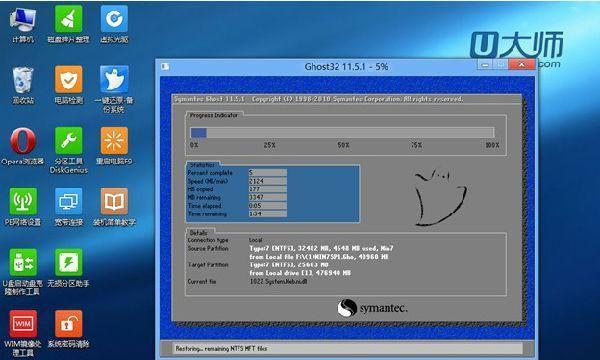
准备工作
在进行U盘装机之前,我们需要准备一台空白的U盘,容量至少为8GB。同时,还需要下载对应的64位操作系统的ISO镜像文件,确保镜像文件的完整性。
格式化U盘
将U盘插入电脑,并打开电脑的磁盘管理工具,找到U盘的选项,进行格式化操作。选择FAT32格式,并确保分区为主分区。
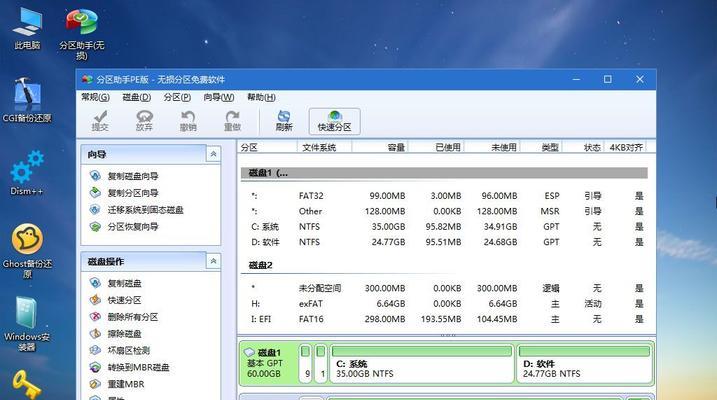
制作引导盘
下载一个专业的U盘启动工具,例如Rufus、WinToFlash等,打开软件并选择刚刚格式化好的U盘作为目标设备,导入之前下载的64位系统镜像文件。
设置启动顺序
重启电脑,进入BIOS设置界面,选择“Boot”选项,将U盘设备移至启动顺序的首位。保存设置并退出BIOS。
安装系统
重启电脑,此时系统将会从U盘启动。根据提示,选择安装语言和地区,并点击“下一步”进行安装。接下来,根据向导的指示,选择安装类型、分区设置、设置用户名和密码等操作。

等待安装
完成上述设置后,系统将开始自动安装,并在安装过程中自动重启几次。耐心等待系统安装完成。
初始化设置
安装完成后,系统将进入初始化设置界面。根据个人喜好和需求,设置日期、时间、网络连接等选项。
更新驱动程序
完成系统初始化设置后,打开设备管理器,查看是否存在未安装的驱动程序。根据硬件设备型号,在官方网站下载并安装对应的驱动程序。
安装常用软件
根据个人需求,下载并安装常用的软件程序,例如浏览器、办公软件、媒体播放器等。
优化系统设置
根据个人喜好和需求,对系统进行优化设置,例如更改桌面壁纸、调整系统主题、关闭不必要的自启动程序等。
备份重要数据
安装完成后,及时备份重要的个人数据,确保数据的安全性。
系统更新
打开系统更新设置,及时进行系统补丁和驱动程序的更新,以提升系统的稳定性和安全性。
安全防护
安装安全防护软件,例如杀毒软件、防火墙等,保护您的计算机免受病毒和恶意软件的侵害。
系统维护
定期进行系统维护,清理垃圾文件、优化注册表、整理磁盘碎片等,以保持系统的高效运行。
享受64位系统
现在,您已经成功以U盘安装了64位系统,尽情享受更快速、更稳定的计算体验吧!
通过以上步骤,我们可以轻松地以U盘装64位系统。无论是提升计算速度还是享受更好的性能,64位系统都会带给我们全新的体验。希望本篇文章对大家在安装64位系统时有所帮助。







